Creazione di un gruppo di ruoli personalizzato
Un gruppo di ruoli è un insieme di ruoli e di utenti membri dello stesso insieme di ruoli. Il livello di accesso concesso a ciascun utente nel gruppo di ruoli è basato su ruoli assegnati a questo gruppo di ruoli. XClarity Administrator fornisce le seguenti operazioni predefiniti gruppi di ruoli, che corrispondono ai ciascuno dei ruoli predefiniti. È inoltre possibile creare gruppi di ruoli personalizzati.
Informazioni su questa attività
Ogni utente XClarity Administrator deve essere membro di almeno un gruppo di ruoli.
I seguenti gruppi di ruoli sono predefiniti in XClarity Administrator.
LXC-SUPERVISOR. Include il ruolo lxc-supervisor.
LXC-ADMIN. Include il ruolo lxca-admin.
LXC-SECURITY-ADMIN. Include il ruolo lxc-security-admin.
LXC-HW-ADMIN. Include il ruolo lxc-hw-admin.
LXC-FW-ADMIN. Include il ruolo lxc-fw-admin.
LXC-OS-ADMIN. Include il ruolo lxc-os-admin.
LXC-SERVICE-ADMIN. Include il ruolo lxc-service-admin.
LXC-HW-MANAGER. Include il ruolo lxc-hw-manager.
LXC-OPERATOR. Include il ruolo lxc-operator.
LXC-RECOVERY. Include il ruolo lxc-recovery.
- lxc-sysrdr
- lxc-sysmgr
Procedura
Per creare un gruppo di ruoli, effettuare le seguenti operazioni.
Risultati
Il gruppo di ruoli viene visualizzato nella tabella "Gruppi di ruoli". La tabella mostra i ruoli di autorizzazione associati e i membri di ogni gruppo di ruoli.
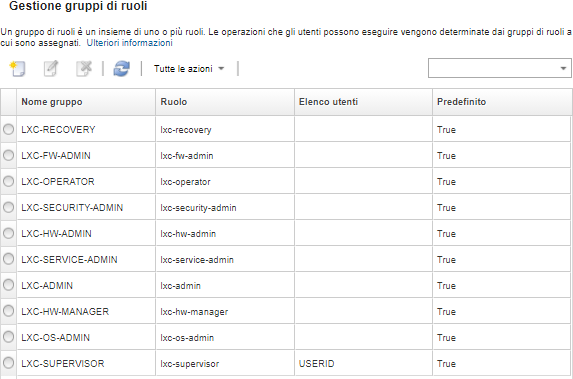
- Aggiungere o rimuovere i ruoli assegnati a questo gruppo di ruoli facendo clic sull'icona Modifica (
 ).
). - Aggiungere o rimuovere gli utenti come membri del gruppo di ruoli (vedere Aggiunta e rimozione di più utenti da un gruppo di ruoli).
- Esportare le informazioni sui gruppi di ruoli, incluse le autorizzazioni di accesso, facendo clic su .
- Eliminare il gruppo di ruoli facendo clic sull'icona Elimina (
 ).
).È possibile eliminare i gruppi di ruoli predefiniti.
Una volta creato, modificato o eliminato un gruppo di ruoli, la modifica viene fornita immediatamente a ogni dispositivo gestito.